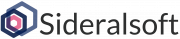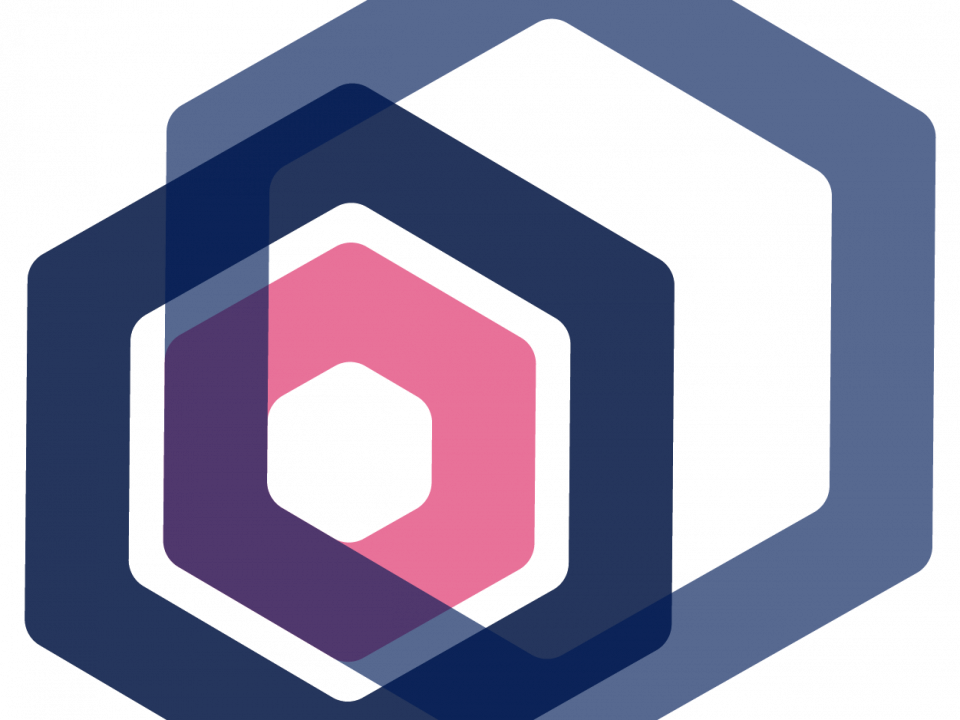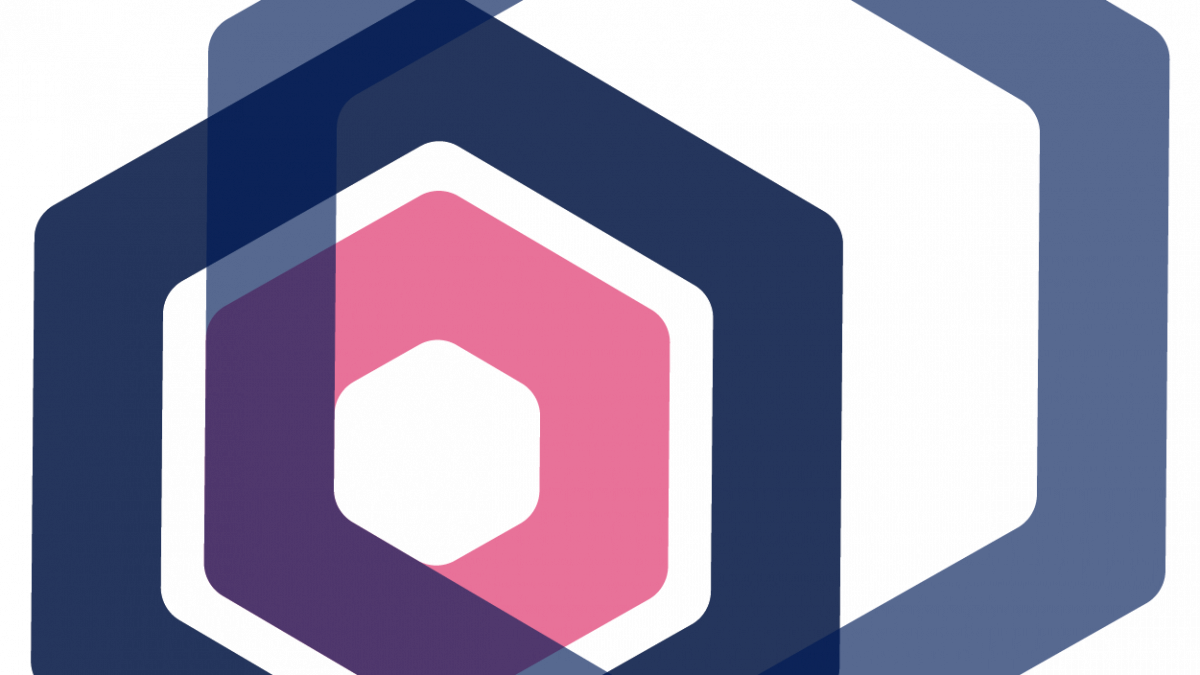
REMISIONES
El módulo de remisiones permite registrar los exámenes que se remiten a otros laboratorios de referencia, sea porque no están en el panel de pruebas que se hacen dentro del laboratorio o para confirmar un resultado dudoso.
Marcar la casilla Se Remite para que el examen sea remitible.

CONFIGURANDO LOS EXÁMENES QUE SE REMITEN
Aquellos exámenes que se remitan siempre pueden marcarse como remitibles en su configuración. Para ello debemos ir a Gestión de Catálogos -> Exámenes, buscar el exámen que queremos remitir y hacer click en el botón Editar.Marcar la casilla Se Remite para que el examen sea remitible.

CREANDO LOS LABORATORIOS DE REFERENCIA
Para crear los laboratorios de referencia debemos ir al nuevo Menú Remisiones->Laboratorios. En pantalla se mostrarán los laboratorios de referencia que ya han sido creados, con la posibilidad de crear uno nuevo. Únicamente es obligatorio registrar el nombre del laboratorio, siendo los demás datos solamente informativos.

ASOCIANDO LOS EXÁMENES REMITIBLES A CADA LABORATORIO
El siguiente paso es asociar los exámenes remitibles a cada uno de los laboratorios de referencia. Si bien es cierto que un examen se puede asociar a uno o varios laboratorios para facilitar realizar las remisiones; al momento de realizar una remisión también se pueden escoger exámenes que no están asociados, que no están marcados como "remitibles" o exámenes que normalmente se hacen dentro de nuestro mismo laboratorio pero que queremos solamente confirmar.Para asociar los exámenes a un laboratorio debemos hacerlo desde la misma pantalla de Laboratorios dentro del Menú Remisiones, donde cada laboratorio tiene en frente un botón que dice Asociar Exámenes.

Se mostrarán en pantalla los exámenes que ya están asociados al laboratorio y con la opción de Agregar nuevos exámenes. Se podrán agregar en esta pantalla solo los exámenes que tengan activa la propiedad Se Remite.

Los exámenes se pueden agregar uno por uno, o todos los de una misma sección o todos los resultados de búsqueda con el botón Agregar Todos

Una vez agregados todos los exámenes se debe presionar el botón Guardar
GENERANDO REMISIONES
Una vez asociados los exámenes a cada laboratorio de referencia es momento de generar las remisiones. Esto se hace en el Menú remisiones paraPara asociar los exámenes a un laboratorio debemos hacerlo desde la misma pantalla de Laboratorios dentro del Menú Remisiones, opción Generar Remisión para cualquier laboratorio de referencia que no sea SYNLAB. Las remisiones a SYNLAB se deben generar desde la opción Remisiones Synlab ya que se está desarrollando una integración para enviar las remisones en línea hacia SYNLAB y a su vez recibir los resultados sin necesidad de transcripción desde SYNLAB.
Se mostrarán en pantalla todas las remisiones que hayan generado previamente, con la opción de crear una Nueva.

Al hacer click en la opción nuevo se mostrará un selector para escoger el laboratorio al que vamos a hacer la remisión. El botón Agregar nos permitirá seleccionar los exámenes que vamos a remitir. Se nos despliega un cuadro de diálogo para buscar los exámenes por fecha, cliente, categoría, sucursal, número de orden, paciente, estado del examen o por examen.
Al hacer click en Buscar se mostrán todos los exámenes asociados a ese laboratorio que cumplan con los criterios de búsqueda. Si quisieramos que se muestren también los exámenes que normalmente no se remiten se debe activar la opción Mostrar no vinculados.
Se desplegará un listado de exámenes donde deberemos seleccionar cuáles queremos agregar a la remisión y presionar el botón Agregar.

Los exámenes agregados se mostrarán en un listado, además se puede registrar un comentario para la remisión, como la aceptación de la muestra, la temperatura de envío o alguina consideración que debe tener el laboratorio de referencia al procesar los exámenes.

Una vez agregados todos los exámenes se debe presionar el botón Guardar Se generará un archivo PDF con los datos de la remisión y los exámenes remitidos.

Desde la pantalla con el listado de remisiones se puede editar, reimprimir o anualr una remisión creada previamente.

GENERANDO REMISIONES A SYNLAB
El proceso de generar remisiones es idéntico al proceso anterior, con la única diferencia que está deshabilitado el selector del laboratorio de referencia y aparece automáticamente seleccionado SYNLAB.
Esta funcionalidad está separada del resto de laboratorios ya que se está desarrollando una integración para transmisión automática de resultados entre los sistemas de SYNLAB y ORIÓN.